Konfiguration eines Site-to-Site IPsec Virtual Private Network (VPN) auf einem RV132W- oder RV134W-Router
Ziel
Site-to-Site Virtual Private Networks (VPNs) werden basierend auf den den VPN-Topologien zugewiesenen IPsec-Richtlinien implementiert. Eine IPsec-Richtlinie ist ein Satz von Parametern, die die Eigenschaften des Site-to-Site-VPN definieren, z. B. die Sicherheitsprotokolle und Algorithmen, die zum Sichern des Datenverkehrs in einem IPsec-Tunnel verwendet werden.
Die Router RV132W und RV134W unterstützen Site-to-Site-IPsec-VPN für einen einzelnen Gateway-to-Gateway-VPN-Tunnel. Nachdem Sie die grundlegenden VPN-Einstellungen konfiguriert haben, können Sie eine sichere Verbindung zu einem anderen VPN-fähigen Router herstellen. Sie können beispielsweise Ihr Gerät in einer Zweigstelle so konfigurieren, dass es eine Verbindung zu einem Router herstellt, der standortübergreifende VPN-Tunnel am Unternehmensstandort verbindet, sodass die Zweigstelle sicheren Zugriff auf das Unternehmensnetzwerk hat.
In diesem Artikel erfahren Sie, wie Sie grundlegende VPN-Einstellungen für eine Site-to-Site-IPsec-Verbindung auf Ihrem RV132W- oder RV134W-Router konfigurieren.
Anwendbare Geräte
- RV132 W
- RV134 W
Softwareversion
- 1.0.0.17 — RV132W
- 1.0.0.21 — RV134 W
Konfigurieren eines Site-to-Site-IPSec-VPN auf einem Router
Schritt 1: Melden Sie sich beim webbasierten Dienstprogramm an, und wählen Sie VPN > Site-to-Site IPSec VPN > Basic VPN Setup (VPN-Basiseinrichtung) aus.
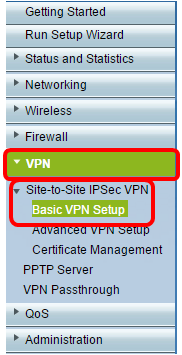
Schritt 2: Geben Sie im Feld Neuer Verbindungsname einen Namen für den VPN-Tunnel ein. Der Name darf nur Buchstaben, Ziffern und Bindestriche enthalten.
Hinweis: In diesem Beispiel lautet der Name Branch1.

Schritt 3: Geben Sie im Feld Vorinstallierter Schlüssel den vorinstallierten Schlüssel oder das vorinstallierte Kennwort ein, der/das zwischen den beiden Routern ausgetauscht wird. Das Kennwort muss zwischen 8 und 49 Zeichen lang sein.
Hinweis: In diesem Beispiel ist der vorinstallierte Schlüssel Cisco1234$.

Schritt 4: Wählen Sie in der Dropdown-Liste Protocol (Protokoll) den Protokollnamen aus. Folgende Optionen stehen zur Verfügung:
- ESP - Encapsulating Security Payload (ESP) Protocol bietet Authentizität, Integrität und Schutz der Vertraulichkeit von Paketen.
- AH - Das Authentifizierungs-Header-Protokoll (AH) authentifiziert die Herkunft von Datagrammen und garantiert die Integrität der Daten.
Hinweis: In diesem Beispiel wird ESP ausgewählt.

Schritt 5: Wählen Sie den Remote Endpoint aus dem Dropdown-Menü aus. Folgende Optionen stehen zur Verfügung:
- IP Address (IP-Adresse): Mit dieser Option wird der Router identifiziert, zu dem das Gerät eine Verbindung mit seiner IP-Adresse herstellen soll.
- FQDN - Fully Qualified Domain Name (FQDN) identifiziert den Router, mit dem das Gerät eine Verbindung herstellen soll, mit seinem Domänennamen.
Hinweis: In diesem Beispiel wird die IP-Adresse ausgewählt.

Schritt 6: Geben Sie die IP-Adresse des Remote-WAN (Internet) oder den FQDN in das Feld IP-Adresse des Remote-WAN (Internet) ein.
Hinweis: In diesem Beispiel lautet die IP-Adresse des Remote-WAN (Internet) 10.11.12.13.
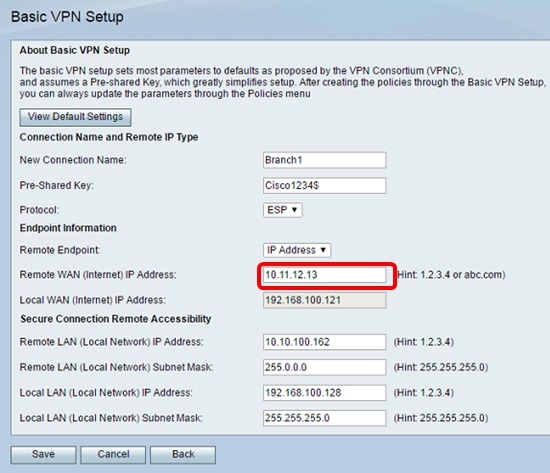
Schritt 7: Überprüfen Sie, ob die Quell-IP-Adresse im Feld Local WAN (Internet) IP Address (Lokale WAN-IP-Adresse) korrekt ist. Diese wird automatisch generiert.
Hinweis: In diesem Beispiel lautet die IP-Adresse des lokalen WAN (Internet) 192.168.100.121.

Schritt 8: Geben Sie die IP-Adresse des privaten Netzwerks (LAN) des Remote-Endpunkts in das Feld Remote LAN (Local Network) IP Address (IP-Adresse des lokalen Netzwerks) ein. Dies ist die IP-Adresse des internen Netzwerks am Remote-Standort.
Hinweis: In diesem Beispiel lautet die IP-Adresse des Remote-LAN (Local Network) 10.10.100.162.
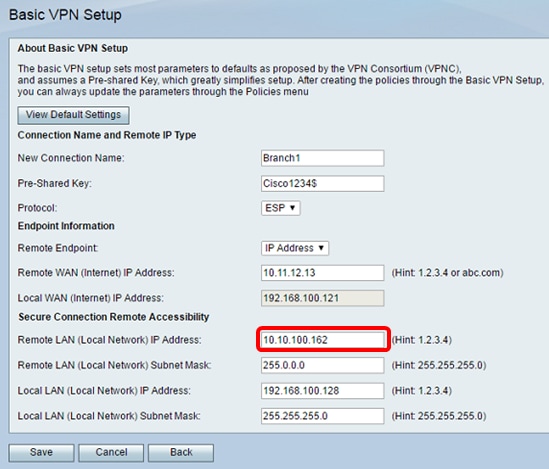
Schritt 9: Überprüfen Sie die Subnetzmaske des privaten Netzwerks (LAN) des Remote-Endpunkts im Feld Remote LAN (Internet)-Subnetzmaske. Diese wird automatisch generiert.
Hinweis: In diesem Beispiel ist die Subnetzmaske für das Remote-LAN (Local Network) 255.0.0.0.
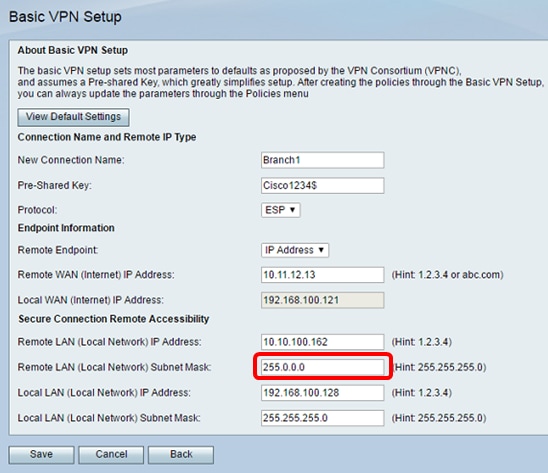
Schritt 10: Geben Sie die IP-Adresse des privaten Netzwerks (LAN) im Feld Local LAN (Local Network) IP Address (Lokales LAN (lokales Netzwerk) IP-Adresse ein. Dies ist die IP-Adresse des internen Netzwerks auf dem Gerät.
Hinweis: In diesem Beispiel lautet die IP-Adresse des lokalen LAN (Local Network) 192.168.100.128.
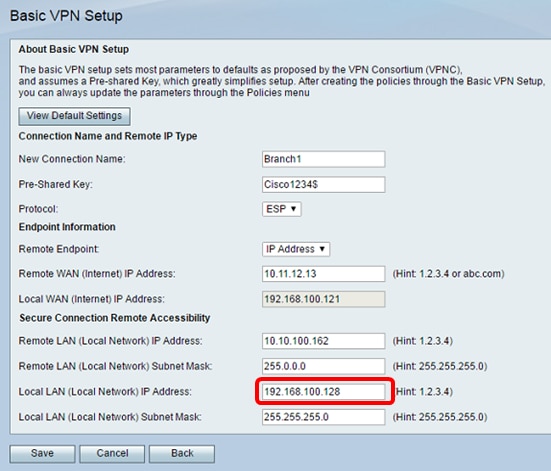
Schritt 11: Überprüfen Sie die Subnetzmaske des privaten Netzwerks (LAN) des lokalen Endpunkts im Feld Lokale LAN- Subnetzmaske (Local LAN (Local Network). Diese wird automatisch generiert.
Hinweis: In diesem Beispiel ist die Subnetzmaske für das lokale LAN (Local Network) 255.255.255.0.

Hinweis: Die IP-Adressen für das Remote-WAN und das Remote-LAN dürfen sich nicht im gleichen Subnetz befinden. Beispielsweise verursacht eine Remote-LAN-IP-Adresse 192.168.1.100 und eine lokale LAN-IP-Adresse 192.168.1.115 einen Konflikt, wenn der Datenverkehr über das VPN weitergeleitet wird. Das dritte Oktett muss anders sein, sodass sich die IP-Adressen in unterschiedlichen Subnetzen befinden. Beispielsweise ist eine Remote-LAN-IP-Adresse 192.168.1.199 und eine lokale LAN-IP-Adresse 192.168.2.100 zulässig.
Schritt 12: Klicken Sie auf Speichern.
Sie sollten jetzt das Site-to-Site-IPsec-VPN auf Ihrem RV132W- oder RV134W-Router erfolgreich konfiguriert haben.
 Feedback
Feedback